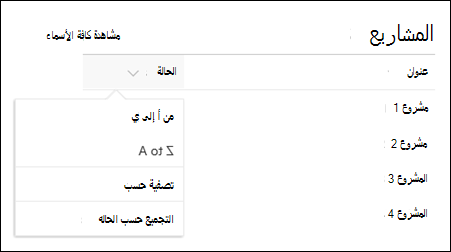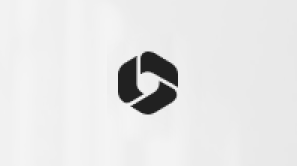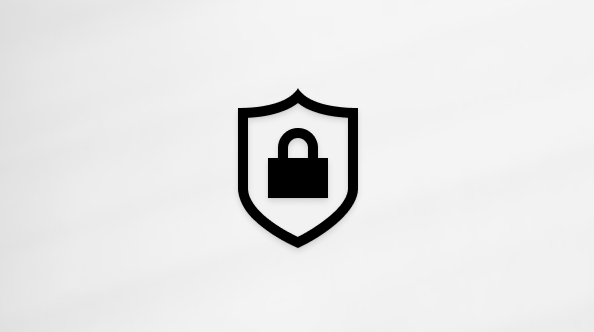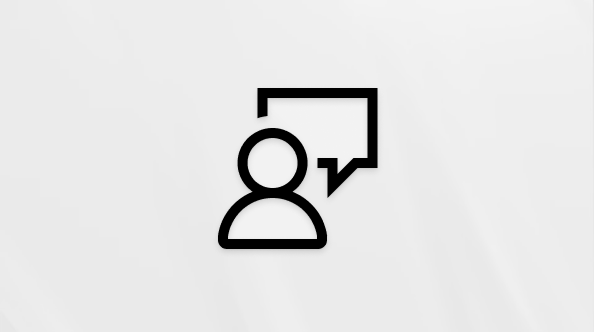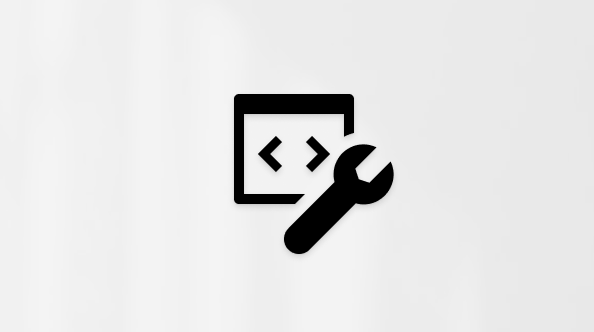عند إضافة صفحة حديثةإلى موقع، يمكنك إضافة أجزاء ويب وتخصيصها، وهي الكتل الأساسية للصفحة.
تصف هذه المقالة جزء ويب القائمة، الذي يسمح لك بعرض قائمة من موقعك على صفحة وتخصيصها باستخدام العنوان الخاص بك وعرضه وحتى حجمه.
أنواع القوائم التي يمكنك استخدامها هي القوائم المخصصة وقوائم الإعلانات وقوائم جهات الاتصال وقوائم تعقب المشكلة.
يمكن للمستخدمين عرض القائمة وتصفيتها وفرزها تجميعها، أو الانتقال إلى صفحة القائمة بالنقر فوق عرض الكل. بالإضافة إلى ذلك، يمكن عرض الأعمدةالتي تم تنسيقها والمجموعات المتداخلة وعرض الانتباه في جزء ويب.
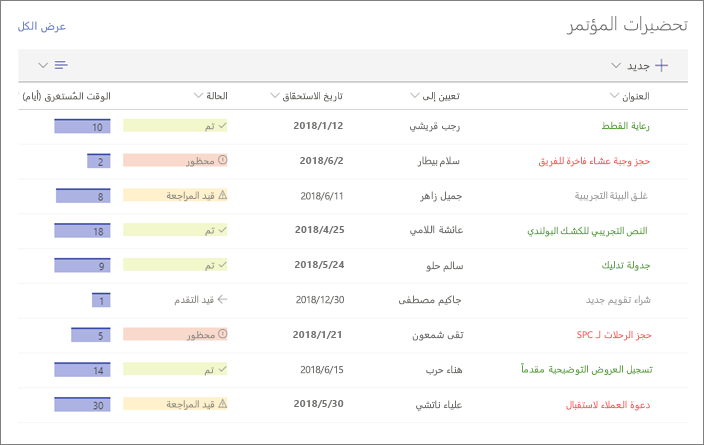
ملاحظة: يتم توفير بعض الوظائف تدريجياً للمؤسسات التي اشتركت في برنامج الإصدار المستهدف. هذا يعني أنه قد لا تظهر هذه الميزة حتى الآن أو قد تبدو مختلفة عما هو موصوف في مقالات التعليمات.
إضافة قائمة إلى صفحة
-
تأكد من توفر القائمة التي تريدها على الموقع حيث الصفحة. إليك كيفية إنشاء قائمة إذا كنت بحاجة إلى ذلك.
-
إذا كنت تريد ظهور طريقة عرض مخصصة للقائمة على صفحتك، فنشئ طريقة العرض.
-
انتقل إلى الصفحة حيث تريد إضافة القائمة.
-
إذا لم تكن الصفحة في وضع التحرير بالفعل، انقر فوق تحرير في الجزء العلوي الأيمن من الصفحة.
مرر مؤشر الماوس أعلى جزء ويب موجود أو أسفله وسترى سطراً يحتوي على علامة + محاطة بدائرة، مماثلة لما يلي:

-
انقر فوق +، ثم حدد قائمة من قائمة أجزاء ويب.
-
حدد القائمة التي تريد وضعها على صفحتك.
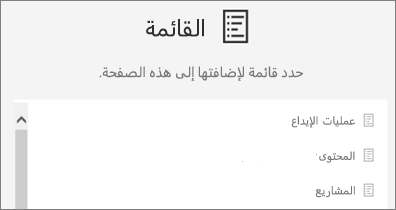
-
انقر فوق تحرير جزء

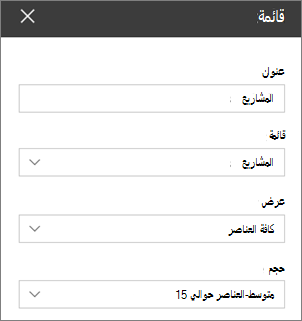
بالنسبة SharePoint Server 2019 ، قم بتغيير العنوان عن طريق تحديد عنوان جديد ثم كتابته، بدلا من استخدام تحرير جزء ويب.
إضافة عناصر جديدة
-
في SharePoint ، يمكنك إضافة عناصر جديدة بالنقر فوق + جديد في أعلى القائمة.
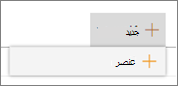
فرز القائمة في جزء ويب وتصفيتها تجميعها
بالنسبة SharePoint في Microsoft 365، يمكنك إضافة عناصر فرز وتصفية تجميع في جزء ويب.
-
انقر فوق السهم لأسفل بجانب عنوان العمود الذي تريد فرزه أو تصفيته أو تجميعه.
-
حدد الإجراء الذي تريد اتخاذه.